- Hogyan javítható a FIFA 22 akadozása vagy lemaradása játékkonzolokon?
- 1. javítás: Ellenőrizze a FIFA 22 frissítést
- 2. javítás: Törölje a gyorsítótár adatait
- 3. javítás: Indítsa újra a konzolt és az útválasztót
- 4. javítás: Törölje a FIFA 22 mentett adatokat
- 5. javítás: Ellenőrizze az internetkapcsolatot
- 6. javítás: Töltse le a legújabb konzolfrissítést
- 7. javítás: Konzol visszaállítása
- 8. javítás: Vegye fel a kapcsolatot az ügyfélszolgálati csapattal
- Végső szavak
- Miért nem működik a FIFA 22 a számítógépemen?
- A FIFA 22-ben vannak képkocka-csökkenések vagy késések?
- Hogyan javítható a FIFA 22 késés és a dadogás PC-n?
- Hogyan lehet kijavítani a FIFA 22 késleltetési tüskéit?
- Hogyan javíthatom ki a FIFA akadozását PC-n?
- Miért késik ennyire a FIFA 22 PC-n?
- Hogyan javítható ki a FIFA indító, amely nem működik Windows 10 rendszeren?
- Hogyan lehet javítani a FIFA indító akadozásával és késleltetésével kapcsolatos problémákat?
- Hogyan lehet megváltoztatni a FIFA 22 beállításait az AMD Radeonban?
- A FIFA 22 akadozik vagy lemarad a PS4-en?
- Hogyan lehet megoldani a FIFA 22 késleltetési problémáit?
- Hogyan lehet javítani a FIFA 22 játék nem indul el?
- Hogyan lehet javítani, hogy a FIFA 22 Steam Overlay nem működik?
- Hogyan használhatok játékvezérlőt FIFA 22-n?
A FIFA 22 a világhírű FIFA franchise legújabb tagja. Az Electronics Arts által kiadott legújabb kiadás teljesen megújult játékmenetet, modern grafikát és a legújabb HyperMotion játéktechnológiát tartalmaz. Bár a játék teljesen új, 2021 szeptemberében adták ki, úgy tűnik, máris elkezdett némi szeretetet mutatni a hibák és hibák iránt. A futball szerelmeseit azonban leginkább a FIFA 22 akadozása vagy lemaradása zavarja a PS4, PS5, Switch vagy Xbox konzolokon.
Igen, sok felhasználó arról számolt be, hogy késleltetett problémákat tapasztal a játékkal a konzoljaikon és a Switch-en. Szóval, van valami mód a probléma megoldására? Szerencsére van, és ez a bejegyzés erről szól.
Ebben a bejegyzésben arról fogunk beszélni, hogyan lehet javítani a FIFA 22 akadozását vagy lemaradását a PS4, PS5, Switch vagy Xbox konzolokon. Tehát minden további késlekedés nélkül térjünk rá a témára.

Hogyan javítható a FIFA 22 akadozása vagy lemaradása játékkonzolokon?
Mivel nem áll rendelkezésre konkrét módszer az említett probléma megoldására, előfordulhat, hogy különböző megoldásokon kell keresztülmennie a kívánt eredmény eléréséhez. Tehát itt vannak különböző javítások, amelyekkel megpróbálhatja megszabadulni a dadogás vagy késés problémájától.
1. javítás: Ellenőrizze a FIFA 22 frissítést
Hirdetés
A FIFA 22 akadozó vagy lemaradó problémájának legelső lépése az, hogy ellenőrizze a legújabb frissítéseket. A FIFA 22 egy nagyon népszerű játék, és ezt szem előtt tartva a fejlesztőknek nem tart sokáig, hogy kijavítsák a jelenleg tapasztalt késést. Ezért mindig folytassa az elérhető frissítések keresését a PS4, PS5, Switch vagy Xbox konzolon.
Reklámok
Ha megtalálja, azonnal töltse le, hogy kijavítsa a FIFA 22 akadozását vagy lemaradását a PS4, PS5, Switch vagy Xbox konzolokon. Most ellenőrizze, hogy továbbra is szembesül-e a problémával vagy sem. Ha igen, folytassa a következő megoldással.
2. javítás: Törölje a gyorsítótár adatait
Nem számít, hogy melyik eszközt használod, a PC-től, Xbox-tól, PS4-től, PS5-től a Switchig, a gyorsítótárban tárolt adatok óriási mennyisége katalizátorként hathat a lemaradási vagy akadozási problémákra. Ráadásul a különböző konzolokon a játék összeomlási problémáját is kiválthatja. Tehát jobb, ha törli a gyorsítótár-adatokat a konzolokról, hogy megszabaduljon a problémától, amellyel jelenleg szembesül.
3. javítás: Indítsa újra a konzolt és az útválasztót
A router és a konzol a két legalapvetőbb szempont, amely a tökéletes játékélményért felelős. De abban az esetben, ha sokáig nem indítottad újra őket, akkor nagy valószínűséggel késéssel vagy akadozással kell szembenézned a játékban. Bármelyik eszköz túlterhelése és túlmelegedése okozhatja a problémát.
Tehát, mielőtt belevágna az összetett megoldásokba, feltétlenül kövesse ezt az egyszerű módszert, és ellenőrizze, hogy a probléma megoldódott-e vagy sem. Aligha fog 5 percnél tovább tartani. Egyszer kész.
Reklámok
4. javítás: Törölje a FIFA 22 mentett adatokat
Ha a FIFA 22 korábban jól működött, de hirtelen élni kezdett, akkor ez erős jele annak, hogy a mentett játékadatfájlok okozzák a problémát. A mentett játékadatfájlok ismeretlen okok miatt megsérülhetnek vagy megsérülhetnek, és végül a jelenlegi problémát okozhatják.
A probléma megoldásához törölje az összes mentett játékadatot. Ne aggódj, el akarod veszíteni a játékban elért összes előrehaladást, mivel minden az EA szerverén lesz tárolva. Tehát törölje a mentett játékadatokat a használt eszközről.
Ha kész, indítsa újra a játékot, és ellenőrizze, hogy a lemaradási probléma megoldódott-e vagy sem. Ha nem, folytassa a cikkel.
Reklámok
5. javítás: Ellenőrizze az internetkapcsolatot
A FIFA 22 egy online játék, ezért erős internetkapcsolatra van szükséged ahhoz, hogy hatékonyan játszhasd a konzolokon. De abban az esetben, ha bármilyen probléma adódik az internetszolgáltatóval, akkor az közvetlenül befolyásolja a játékélményt. Ennek megoldásaként az első dolog, amit meg kell tennie, az internet sebességének ellenőrzése.Bármilyen sebességtesztet elvégezhet, de javasoljuk, hogy próbálja ki a „Fast.com” webhelyet.
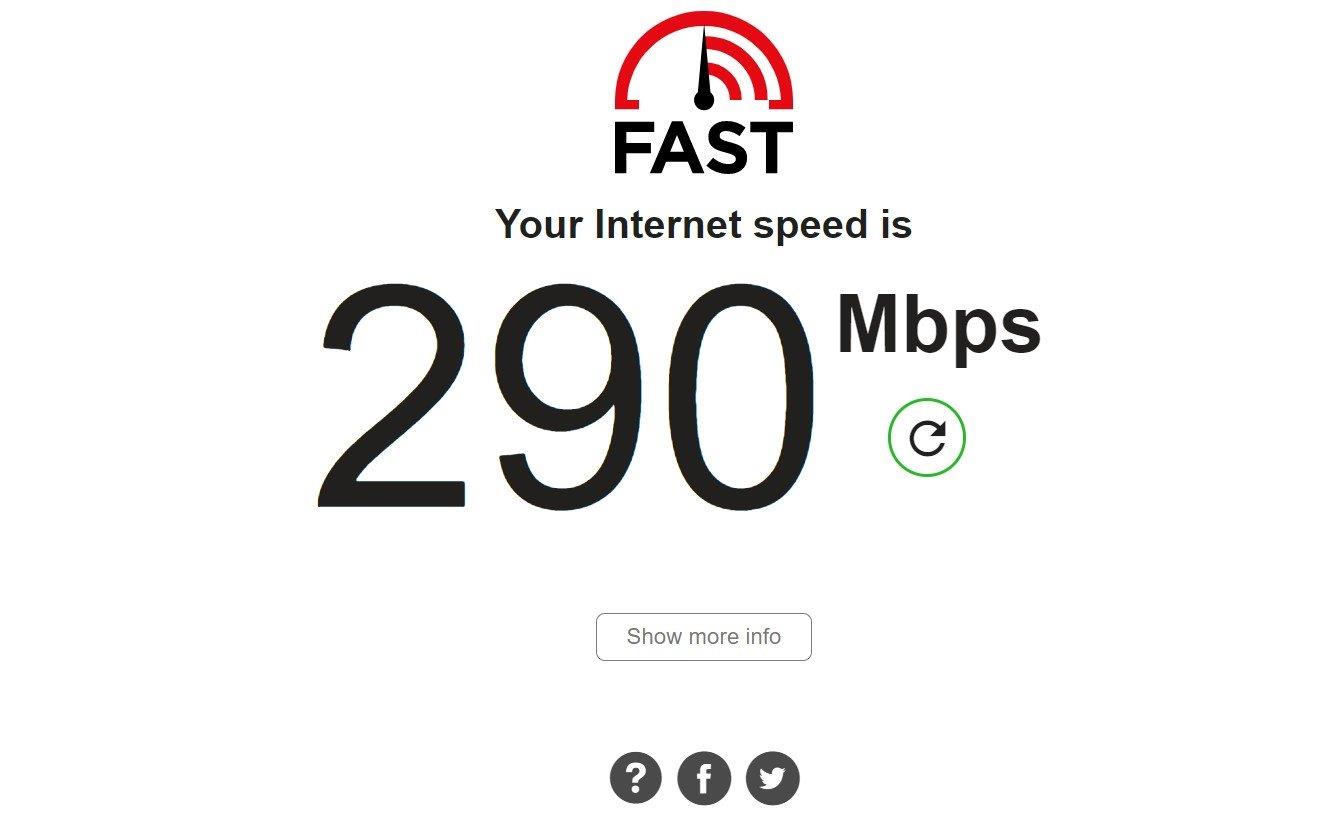
Látogassa meg a webhelyet, és ellenőrizze az internet sebességét. Ha viszonylag kisebb sebességet kínál, mint az Ön által választott terv, akkor ez erős jele annak, hogy a lemaradási problémát a lassú internetkapcsolat okozza. A probléma megoldásához forduljon internetszolgáltatójához, és kérje meg a probléma megoldását.
6. javítás: Töltse le a legújabb konzolfrissítést
Nem csak a FIFA 22 esetében, ha még nem töltötte le a legújabb javításfrissítést a konzoljára, akkor nagy valószínűséggel késedelmes problémákkal kell szembenéznie az eszközén elérhető összes alkalmazásban. A különböző konzolfejlesztők folyamatosan adnak ki szoftverfrissítéseket az eszköz körül forgó problémák megoldására. Ezért győződjön meg arról, hogy a használt konzol legújabb szoftverfrissítésével rendelkezik.
7. javítás: Konzol visszaállítása
Abban az esetben, ha a fent említett megoldások egyike sem segített a probléma megoldásában, az utolsó dolog, amit megpróbálhat, a konzol kemény alaphelyzetbe állítása. Bár ezzel elveszíti az összes rendszeradatát, nagyon nagy a valószínűsége annak, hogy ez megoldja a problémát. Tehát csak állítsa alaphelyzetbe a konzolt, és ellenőrizze, hogy továbbra is szembesül-e a problémával vagy sem.
Nem lesz igazság másokkal szemben, ha csak arról beszélünk, hogyan állíthatunk vissza egy adott konzolt. Tehát keresse meg a Google-t, hogyan állítsa vissza a „konzol nevét”, és megkapja a kívánt eredményt. De ügyeljen arra, hogy csak a konzol hivatalos webhelyén említett megoldást használja.
8. javítás: Vegye fel a kapcsolatot az ügyfélszolgálati csapattal
Ennek nagyon kicsi az esélye, de ha továbbra is a FIFA 22 akadozásával vagy lemaradásával néz szembe PS4, PS5, Switch vagy Xbox konzolokon, akkor az egyetlen lehetőség, hogy felvegye a kapcsolatot a megfelelő ügyfélszolgálati csapattal. Tehát az alábbiakban az összes konzol ügyfélszolgálati csapatának hivatalos linkjei találhatók.
- Play Station
- Kapcsoló
- Xbox
Most várjon, amíg választ nem kap a konzol támogatási csapatától.
Végső szavak
Így lehetett kijavítani a FIFA 22 akadozását vagy lemaradását PS4, PS5, Switch vagy Xbox konzolokon.Tudassa velünk, hogy a probléma megoldódott-e vagy sem. Megoszthat bármilyen más megoldást is, amelyről úgy gondolja, hogy hasznos lehet az adott helyzetben. Ezenkívül ne felejtse el megnézni a FIFA 22 útmutatónkat a játék körül forgó különböző problémák megoldásához.
GYIK
Miért nem működik a FIFA 22 a számítógépemen?
Minden programnak és játéknak megvannak a saját minimális PC-követelményei ahhoz, hogy jól működjenek a számítógépen. Előfordulhat, hogy a FIFA 22 akadozik, lemarad vagy lefagy, ha a számítógép nem felel meg a játék minimális számítógépes követelményeinek. Ha a számítógép nem egyezik vagy meghaladja ezeket, frissítenie kell a számítógépet, hogy problémamentesen tudjon játszani.
A FIFA 22-ben vannak képkocka-csökkenések vagy késések?
Azt tapasztaltam, hogy a képkockákkal szembe kell néznem abban a pillanatban, amikor azt látom, hogy valaki online jön, vagy szörnyű késéssel néz szembe, miután valakivel játék közben csevegtem. Ezért az olyan átfedéseket, mint a Discord, az Nvidia, a Steam és az Origin, teljesen ki kell kapcsolni a jobb teljesítmény érdekében. Ha ezek közül egyik sem működik az Ön számára, próbáljon meg fájlellenőrzést végezni a FIFA 22-n.
Hogyan javítható a FIFA 22 késés és a dadogás PC-n?
A FIFA 22 probléma PC-n történő hibaelhárítása során először be kell állítani a játék felbontását a monitor felbontásától függően, és módosítani kell a grafikus beállításokat, hogy megbizonyosodjon arról, hogy azok nem túl magasak ahhoz, hogy a számítógép támogassa. A FIFA 22 késhet és akadozhat, mert a számítógépe nem támogatja az ilyen magas beállításokat.
Hogyan lehet kijavítani a FIFA 22 késleltetési tüskéit?
Ez egy nagyon versengő játék, és minden ezredmásodperc fontos, különösen akkor, ha az ellenfél ugyanolyan képzett, ezért fontos a lemaradási problémák megoldása. Számos módja van a FIFA 22 késleltetési tüskéinek kijavításának, de a legjobb egy speciális alkalmazás, például a LagoFast használata.
Hogyan javíthatom ki a FIFA akadozását PC-n?
Ezt a beállítások csökkentésével javíthatja, és a játék felbontását a monitor felbontására állítja.A képkockasebesség nincs zárolva – Mint kiderült, ha SLI-t vagy másik kettős GPU-beállítást használ, bizonyos mértékű akadozásra számíthat FIFA-játék közben, ha a képkockasebesség feloldva van.
Miért késik ennyire a FIFA 22 PC-n?
A FIFA 22 késhet és akadozhat, mert a számítógépe nem támogatja az ilyen magas beállításokat. Ha nem tudja, hogyan módosítsa a játék felbontását a monitor felbontására, kövesse az alábbi lépéseket: Nyissa meg a FIFA Launchert, és kattintson a Játékbeállítások elemre.
Hogyan javítható ki a FIFA indító, amely nem működik Windows 10 rendszeren?
Nyissa meg a FIFA Launchert, és lépjen a Játékbeállításokhoz. A Játékbeállításokon belül lépjen a Frame Rate (Frame Rate) elemre, és módosítsa a No Limit on fps (FPS) beállítást Lock (zárolás) értékről 60 FPS-re, hogy az FPS ne menjen 60 fölé. Ezt követően kattintson az OK gombra a módosítások mentéséhez és a FIFA Launcher bezárásához, majd tesztelje a játékot, hogy lássa, továbbra is fennáll-e a probléma.
Hogyan lehet javítani a FIFA indító akadozásával és késleltetésével kapcsolatos problémákat?
Nyissa meg a FIFA Launchert, és kattintson a Játékbeállítások elemre. Most a Játékbeállításokban lépjen a Felbontás felirat alá, és állítsa be a monitor felbontásától függően. Ezután lépjen lentebb a Rendering Quality elemre, és csökkentse a beállítást, majd lépjen az MSAA beállításokhoz, és állítsa be azt is, hogy megtudja, ez okozta-e a dadogás és késleltetési problémákat.
Hogyan lehet megváltoztatni a FIFA 22 beállításait az AMD Radeonban?
2. Az amd radeon szoftverben add hozzá a FIFA 22-t és változtasd meg a következő beállításokat: 3. Nyissa meg a fifa 22 felugró ablakot > játékbeállítások : És megoldva! Remélem neked is segít 1 embernél volt ez a probléma. Ez PC-re való? Ugyanaz a problémám. A megoldás után továbbra is ugyanaz a probléma? Köszönöm a megosztást, ez megoldotta a problémámat. Mi az EA Play?
A FIFA 22 akadozik vagy lemarad a PS4-en?
A futball szerelmeseit azonban leginkább a FIFA 22 akadozása vagy lemaradása zavarja a PS4, PS5, Switch vagy Xbox konzolokon. Igen, sok felhasználó arról számolt be, hogy késleltetett problémákat tapasztal a játékkal a konzoljaikon és a Switch-en.
Hogyan lehet megoldani a FIFA 22 késleltetési problémáit?
A FIFA 22 késleltetési problémái miatt nem tud játszani, de szerencsére vannak módok a javításra. Győződjön meg arról, hogy hálózata elég gyors és stabil a játék kezeléséhez. Bizonyos grafikus funkciók letiltása segíthet az ilyen jellegű problémákon.
Hogyan lehet javítani a FIFA 22 játék nem indul el?
Ha egyik módszer sem működött az Ön számára, próbálja meg újratelepíteni a FIFA 22 játékot, és ellenőrizze, hogy ez segít-e a játék nem indul el. Ehhez: Indítsa el a Steam klienst a számítógépén. Most lépjen a Library (Könyvtár) elemre, majd kattintson a jobb gombbal a FIFA 22 játékra. Nyissa meg a Kezelés > Válassza az Eltávolítás lehetőséget.
Hogyan lehet javítani, hogy a FIFA 22 Steam Overlay nem működik?
Keresse meg a FIFA 22-t > Kattintson a Beállítások elemre (fogaskerék ikon). Válassza a Játék tulajdonságai > Törölje a jelet az Origin In-Game for FIFA 22 jelölőnégyzetből. Kattintson a Mentés gombra, és indítsa újra a játékot. Nyissa meg a Steam klienst > Ugrás a könyvtárhoz. Most kattintson a jobb gombbal a FIFA 22-re, majd válassza a Tulajdonságok lehetőséget. Menjen az Általános szakaszhoz> Itt csak törölje a Steam Overlay engedélyezése jelölőnégyzet jelölését.
Hogyan használhatok játékvezérlőt FIFA 22-n?
Ez azt jelenti, hogy csatlakoztatva van az egyik USB-porthoz, van egy működő illesztőprogramja, és kipróbálhatja, mielőtt kipróbálná a FIFA 22-n. Csak írja be a „game controller” szót a Windows Start menüjébe.
